Hoy comenzaban las llegar las primeras unidades del esperado nuevo MacBook Pro a sus afortunados dueños, este ha sido el Mac mas esperado de los últimos años, me atrevo a decir que desde el primer MacBook Air, Apple no había levantado tantas espectativas, algo realmente necesario tras los últimos resultados cosechados en esta familia de productos.
Apple poco a poco ha ido introduciendo prestaciones del iPhone o el iPad en el Mac, al principio se trato de OS pero ahora ha tocado el hardware, la Touch Bar y el Touch ID han sido las estrellas en la presentación del nuevo MacBook, dos productos con una clara procedencia iOS.
https://youtu.be/4BkskUE8_hA?list=PLHFlHpPjgk72-DBBxHI1H2ZR2X4y0-bQc
Hoy toca hablar del Touch ID, el sensor de huellas digitales que Apple estreno en el iPhone 5S, poco a poco ha ido ganando importancia en iOS y ahora toca hacer lo correspondiente en MacOS.
Añade una huella al Touch ID en MacOS
Como en el iPhone o el iPad el primer paso que hay que dar para poder utilizarlo es grabar nuestra huella digital, para ello tienes que seguir el siguiente proceso.
- Vete al menú y selecciona Preferencias del sistema .
- Ahora selecciona Touch ID en el panel de preferencias.
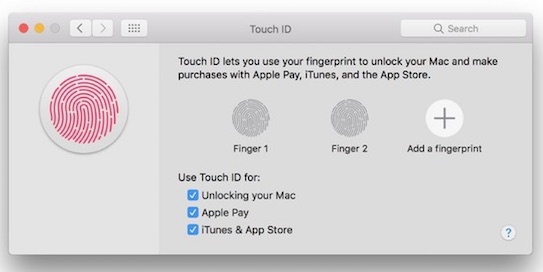
- Haz clic en «Agregar una huella digital» .
- Por último introduce la contraseña de usuario .
Sigue el mismo proceso que en iOS, es decir coloca tu dedo sobre el Touch ID siguiendo las indicaciones de MacOS hasta finalizar el proceso.
Si quieres añadir mas huellas pulsa sobre la imagen Añadir huella y repite los pasos de nuevo.
Elimina una huella al Touch ID en MacOS
Bien, al igual que nos pasa en iOS puede que quieras quitar una huella dactilar autorizada del Touch ID de tu Mac, este el proceso a seguir.
- Mismos pasos que a la hora de añadir una huella, es decir acude a las Preferencias y selecciona Touch ID.
- Ahora pasa el ratón sobre el icono de la huella dactilar que quieres eliminar hasta que salga una X en la esquina superior izquierda, a continuación, haz clic sobre ella.
- Te solicitará tu contraseña de usuario
- Pulsa Eliminar para confirmar.
Ya esta, ya puedes desbloquear tu Mac, acceder a los ajustes del sistema, abrir notas protegidas o hasta cambiar de usuario con la huella que has creado.